Топ вопросов при работе с CRM Битрикс24
Говорят, что к Алисе можно докупить умный чайник и больше не придется ходить его включать, но кто будет набирать воду?
Как экспортировать данные?
Как задать фиксированное значение для формул?
Как синхронизировать Google-календарь?
Какой сценарий CRM-формы выбрать?
⠀⠀⠀⠀⠀⠀⠀⠀⠀⠀⠀⠀⠀⠀⠀⠀⠀⠀⠀⠀⠀⠀⠀⠀⠀⠀⠀⠀⠀⠀⠀⠀⠀⠀⠀⠀⠀⠀⠀⠀⠀⠀⠀⠀⠀⠀⠀⠀⠀⠀⠀⠀⠀⠀⠀⠀⠀⠀⠀
🔵 Мы используем Битрикс24, наши клиенты используют Битрикс24 и, возможно, Вы используете или планируете подключиться к CRM-системе Битрикс24 - в этой статье Вы найдете самые популярные вопросы пользователей и подробные ответы-инструкции.
Кстати, мы всегда на страже Вашего Битрикс24 и на связи в будни с 8:00 до 17:00 :)
Как экспортировать данные из Битрикс24?
Как сделать резервную копию? Как проанализировать данные из CRM в сторонних программах?
- Откройте список нужных элементов CRM.
- С помощью фильтра Вы можете отобрать нужную информацию для экспорта, например, сделки созданные в этом месяце или определенным сотрудником.
- Данные будут экспортированы из тех полей, которые отображаются в таблице. Чтобы изменить набор полей, нажмите на шестеренку в левом углу таблицы. Отметьте галочкой нужные.
- Нажмите на шестеренку и выберите формат экспорта. В открывшемся окне Вы сможете выбрать опцию выгрузки в файл сразу всех полей из элементов или выгрузки в файл данные о товарах. После этого нажмите Выполнить и дождитесь окончания экспорта.
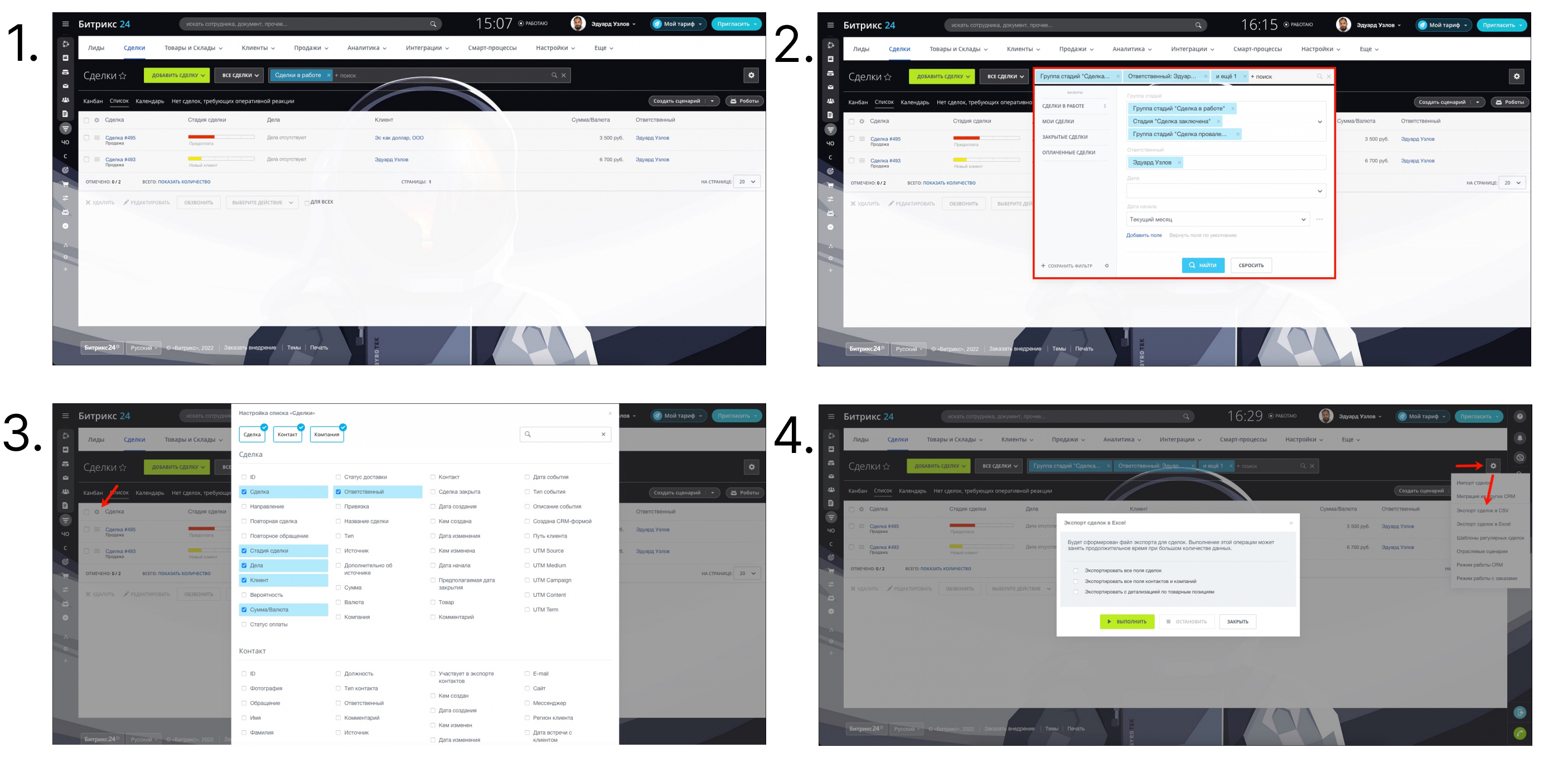
В каком формате экспортировать?
• Файл формата xls представляет собой таблицу, он подойдет для анализа данных в MS Excel, построения графиков и диаграмм.
• Файл формата csv - это текстовый файл, в котором значения разделены запятыми. Его можно открыть в любом текстовом редакторе.
Почему у меня нет экспорта?
• Функция доступна только на коммерческих тарифах.
• Экспортировать элементы могут только сотрудники с правами на экспорт.
• Элементы можно экспортировать только из представления Список, из Канбана это сделать не получится.
Как создать константы и переменные?
Для упрощения работы с вычислениями, например, расчета прибыли используйте переменные и константы.
Как создать?
- Перейдите на страницу с роботами. В верхнем меню выберите Переменные или Константы.
- В слайдере Вы увидите таблицу со списком элементов. При необходимости можете выбрать какие поля отображать и скрывать, для этого нажмите на шестеренку.
- Нажмите Создать переменную и заполните значения полей, сохраните изменения.

создания изменить нельзя.
Как закрепить за разделом конкретную переменную или константу?
• Значение поля Видимость определяет, где можно будет использовать переменные и константы. Элементы со значением Везде можно использовать в смарт-процессах, бизнес-процессах, задачах и т.д.
Как синхронизовать Битрикс24 с Google-календарем?
Забываете о задачах? Пропускаете дедлайны? Хотите выполнять больше задач, затрачивая на них меньше времени?
👉 Недавно мы подробно разобрали календарь Битрикс24 на нашем Ютуб-канале. Узнайте как использовать инструмент командного и индивидуального планирования: https://youtu.be/Fdzs1yUvEY8
Как подключить Google-календать?
- Откройте раздел Календарь и нажмите на кнопку Синхронизировать календарь.
- Выберите календарь Google и нажмите на кнопку Подключить.
- Авторизуйтесь или выберите подходящий аккаунт Google.
- Разрешите доступ приложению Bitrix24 Connector к вашему календарю Google.
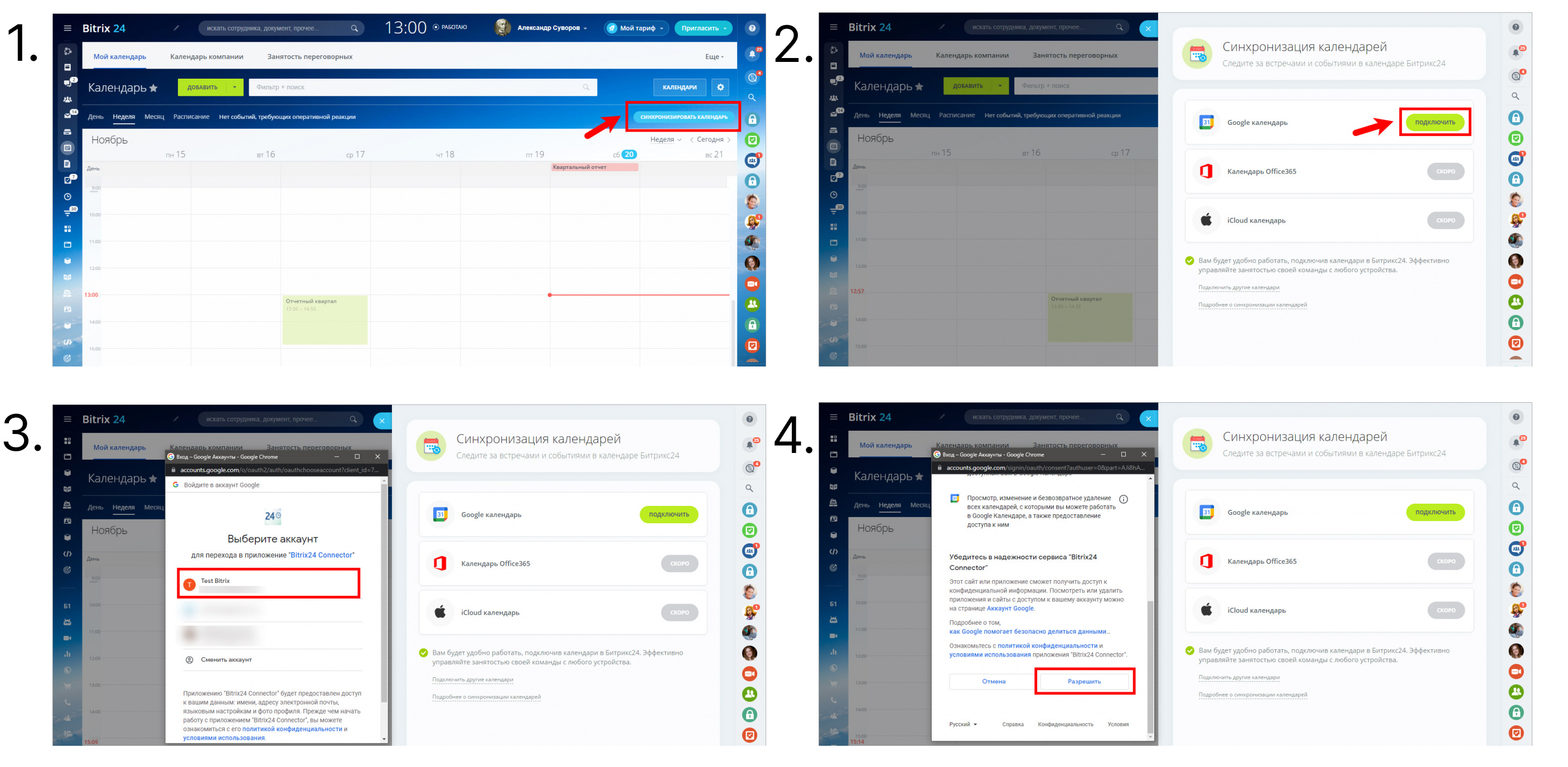
❗Чтобы все события календаря отображались в телефоне, необходимо предварительно настроить синхронизацию календаря Google с календарем телефона.
Как создать сценарий работы с CRM-формами? Какой выбрать?
Сценарий - это набор настроек, который позволяет быстро начать работу с формами.
Как выбрать сценарий?
• Перейдите в редактор формы и нажмите на название сценария в левой части страницы. Выберите подходящий сценарий.
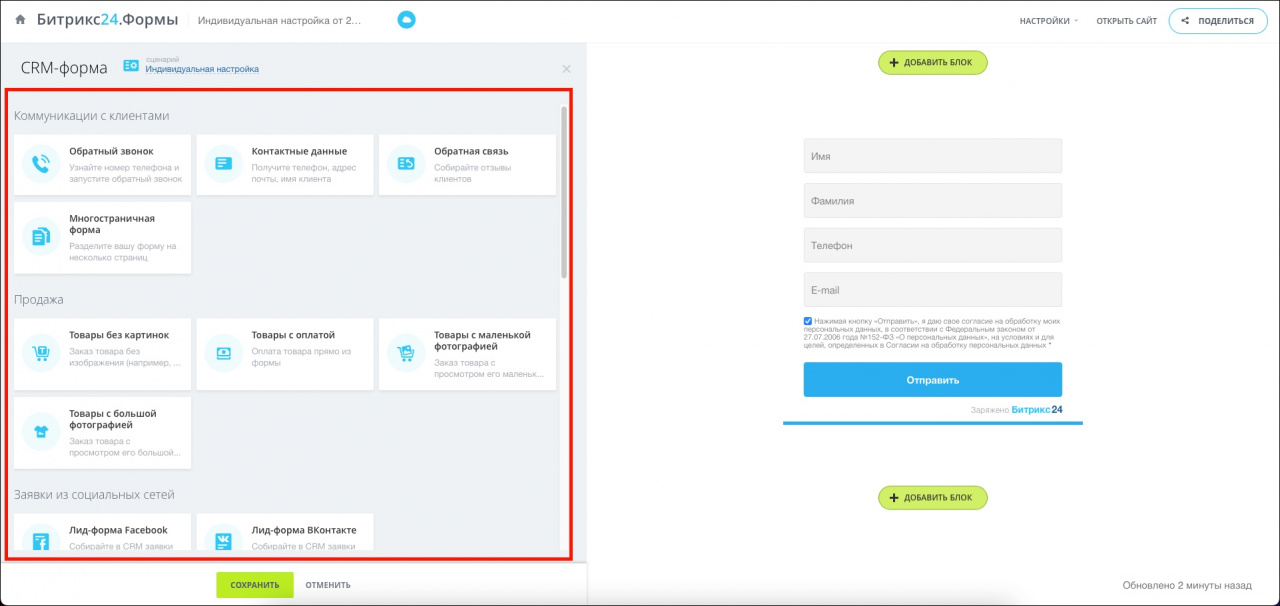
Можно ли настроить форму самостоятельно?
• Да, если хотите увидеть все возможные настройки форм - включите сценарий Индивидуальная настройка.
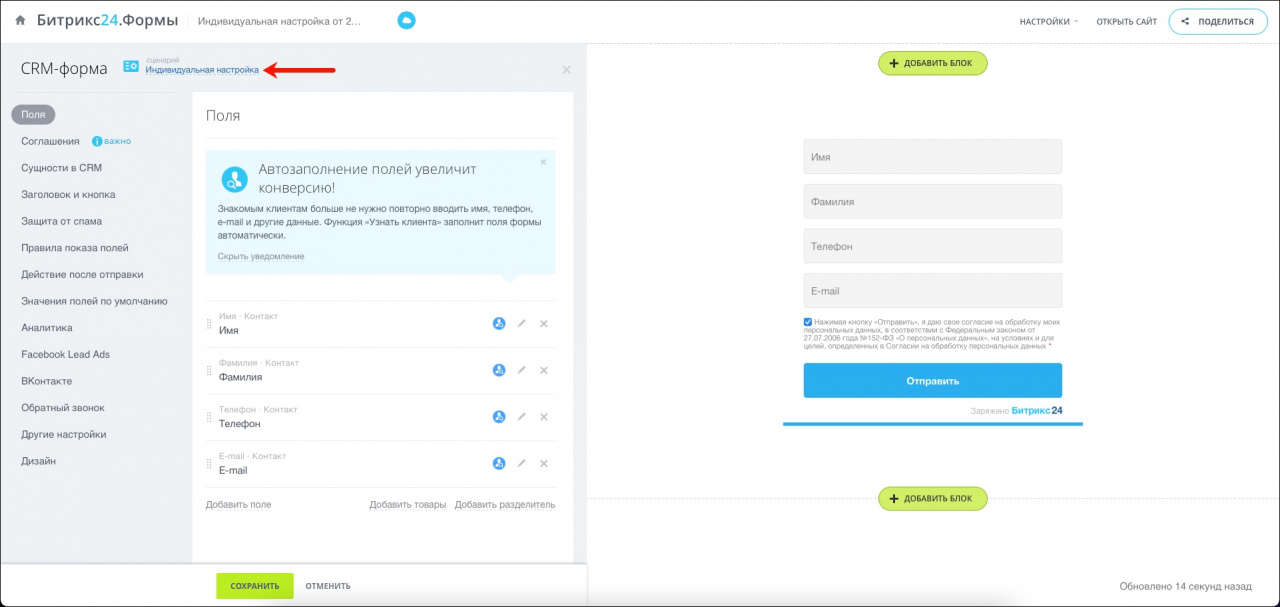
Как добавить страницы в форму?
• Чтобы добавить новую страницу, нажмите Добавить разделитель и выберите Страница формы. Разделитель можно перетащить в любое место в списке полей.

Как включить автозаполнение полей от недавних пользователей?
• Включить и выключить автозаполнение можно в настройках поля. Для этого нажмите на карандашик рядом с полем и выберите нужный вариант.
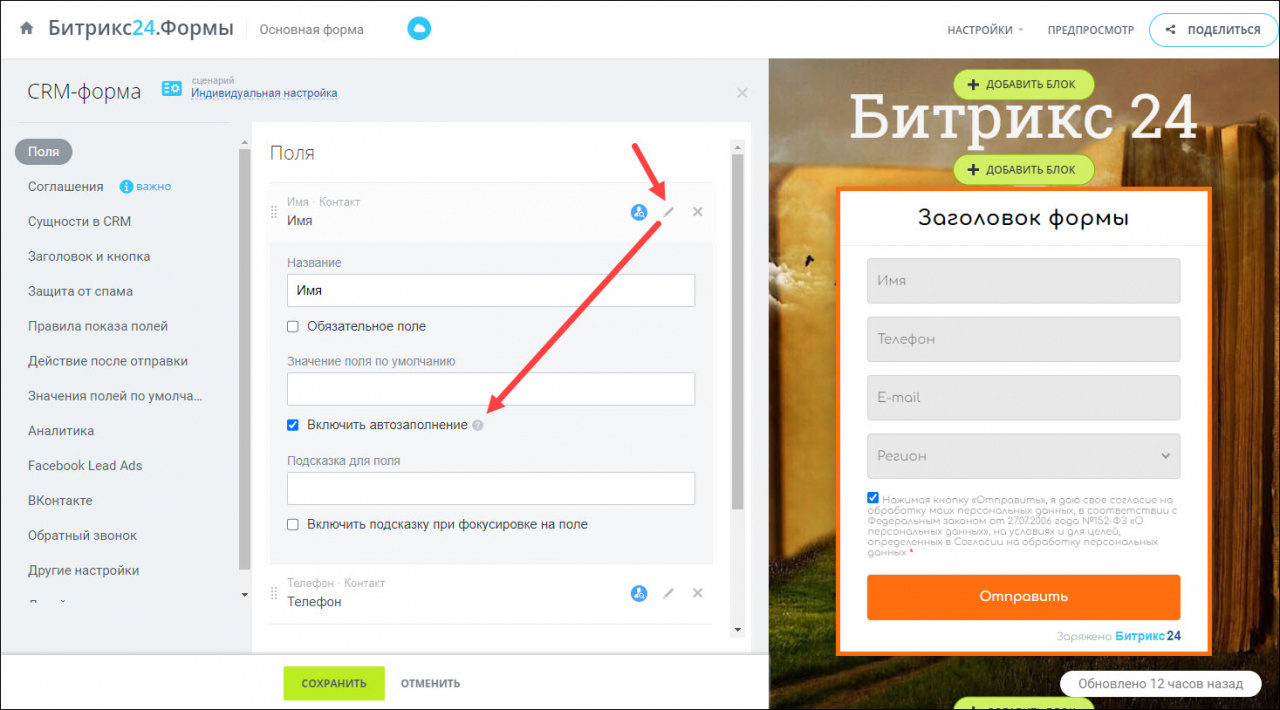
🟢 Мы тоже активно используем сценарии с CRM-формами для сбора регистрация на вебинары или для оказания оперативной тех.поддержки.
Контакты
Телефон: +7 (495) 660-06-03
Почта: bitrix-sales@bico.su
Сайт: inside-business.ru
Россия:
г. Москва, ул. Марксистская, д. 34, корп. 4, проходная № 1, ОАО «1МЧЗ»
г. Ростов-на-Дону, пр-т Кировский, д. 40А, БЦ «Кристалл», +7 (863) 285-44-01
Казахстан:
г. Алматы, ул. Каменистая, д. 23
БИН 030740016462, ТОО «Кармин Soft»
Беларусь:
г. Минск, пр-т. Любимова, д. 18, оф. 88, 220116, ИП Гречко Максим Сергеевич,
+(375) 29 750-00-76